小技巧|可能是目前最简单的 iOS 13 安装教程
前几天苹果在美国召开了 WWDC,发布了最新的手机系统 iOS 13 beta,今天小编就教大家如何安装最新的系统 iOS 13 。
准备内容
支持 iOS 13 的设备(清单见文章末尾处)装有 macOS/Windows 的电脑备份 iPhone 上的资料!所有的刷机操作都存在着数据丢失的风险!一个网络良好的地方,用来下载和安装打开网页 「ibeta 尝鲜派」根据自己的手机型号下载对应的 iOS 13 beta 固件(ibeta.me)
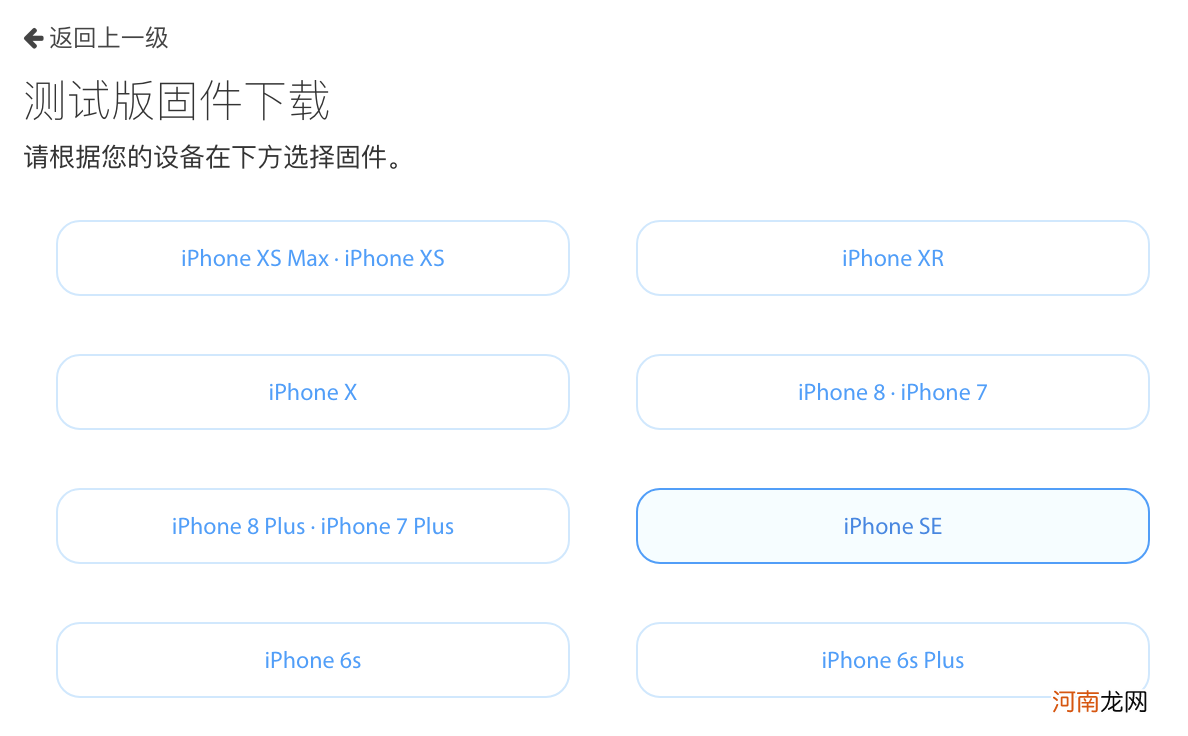
文章插图
Windows 端
1 . 下载安装「沙漏验机」( http://www.shalou.net ),连接你的 iOS 设备 。
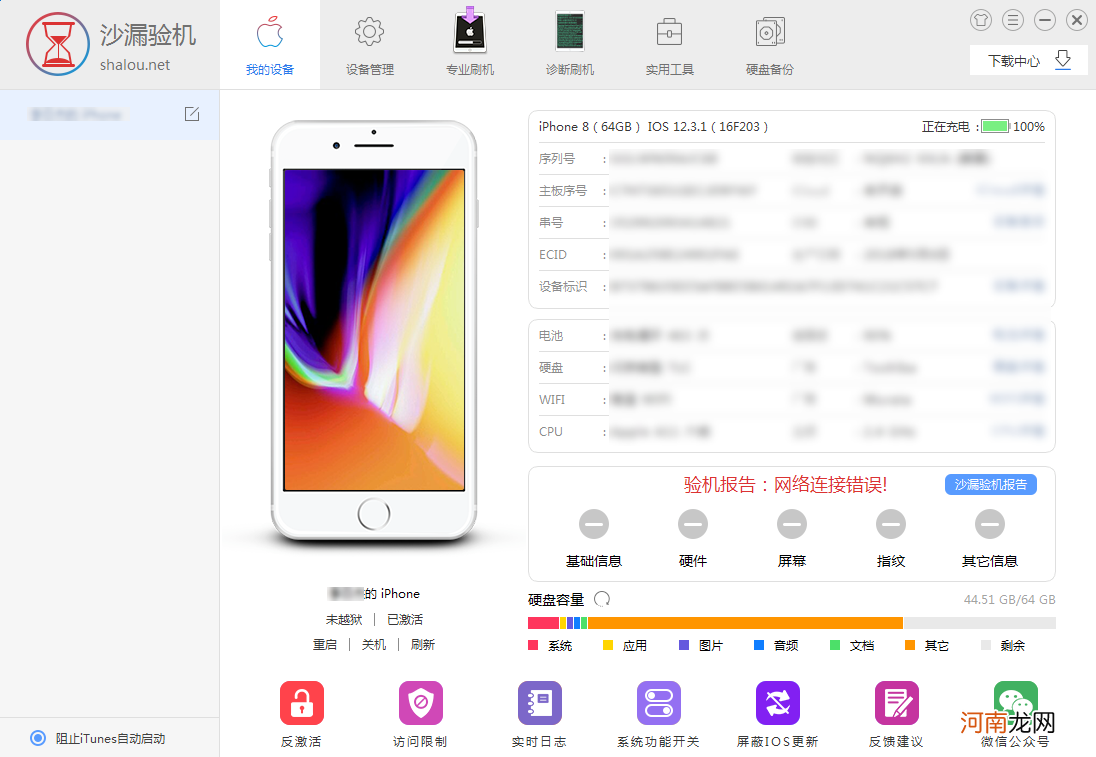
文章插图
2 . 如果遇到电脑无法读取设备,点击主界面修复驱动按钮,选择一键修复,等待应用安装驱动程序 。
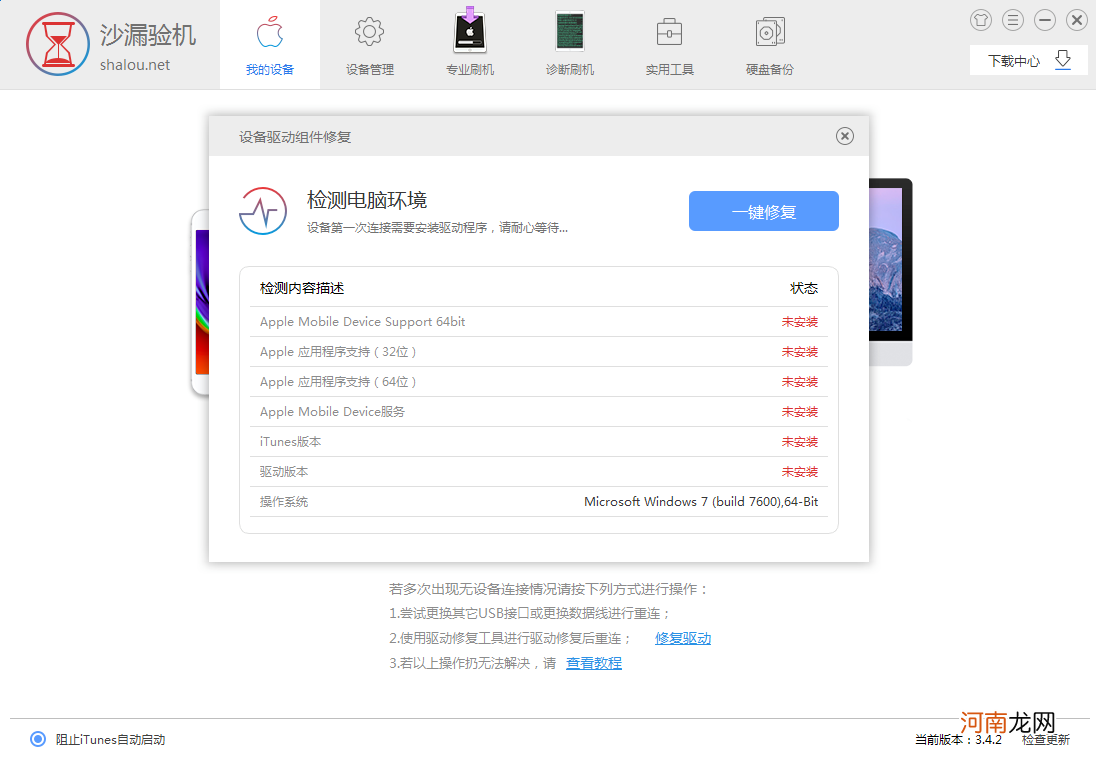
文章插图
3 . 点击顶栏「专业刷机」面板 。
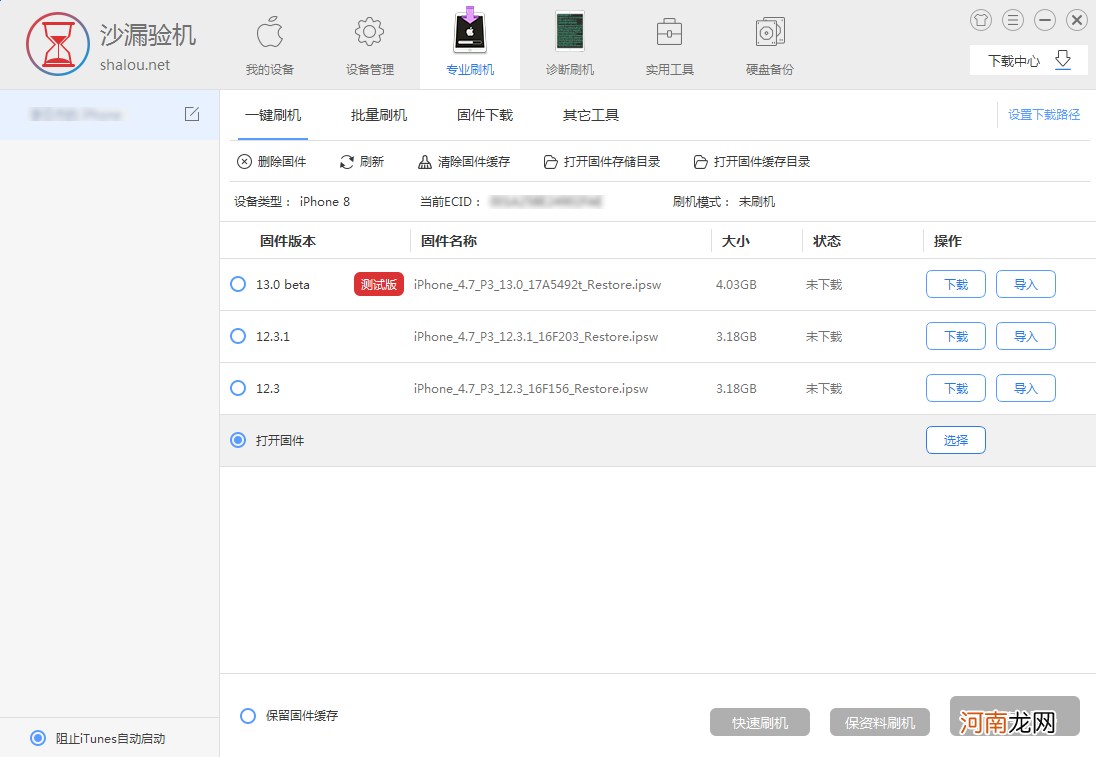
文章插图
4 . 点击打开固件并选择刚才下载好的 ipsw 文件,打开固件包然后选择界面右下角保资料刷机或一键清除刷机,两者的区别在于后会清空你的数据 。
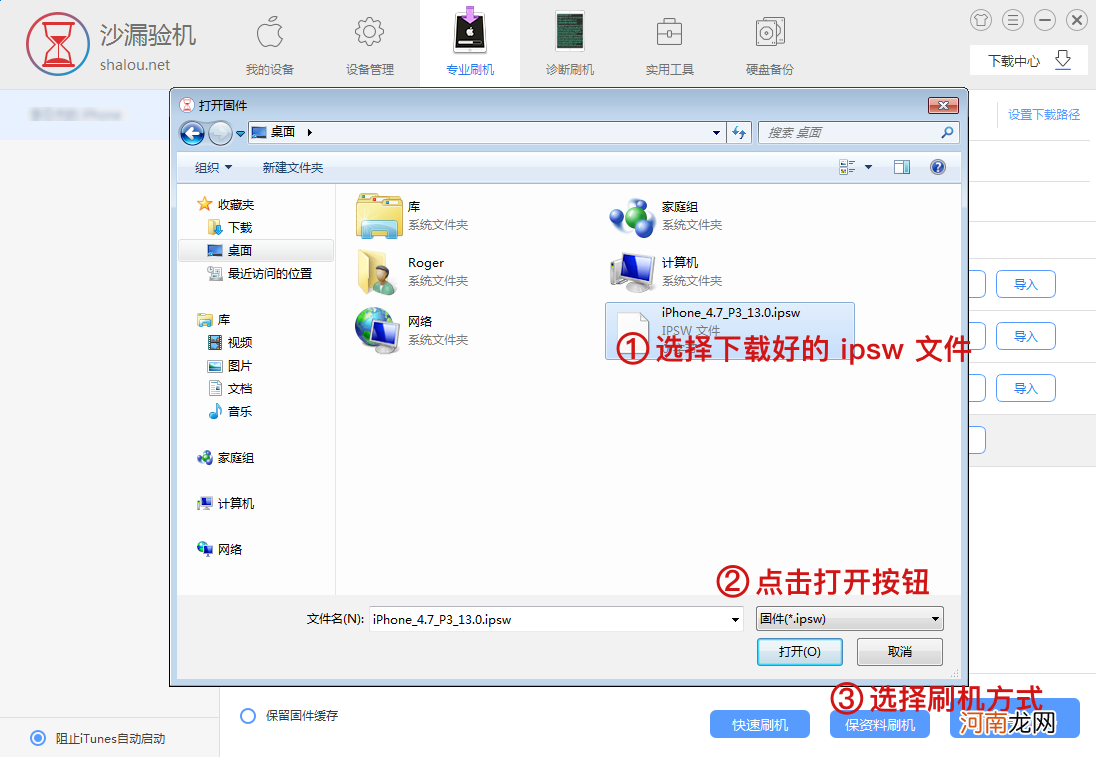
文章插图
5 . 耐心等待刷机完成,设备会自动重启 。
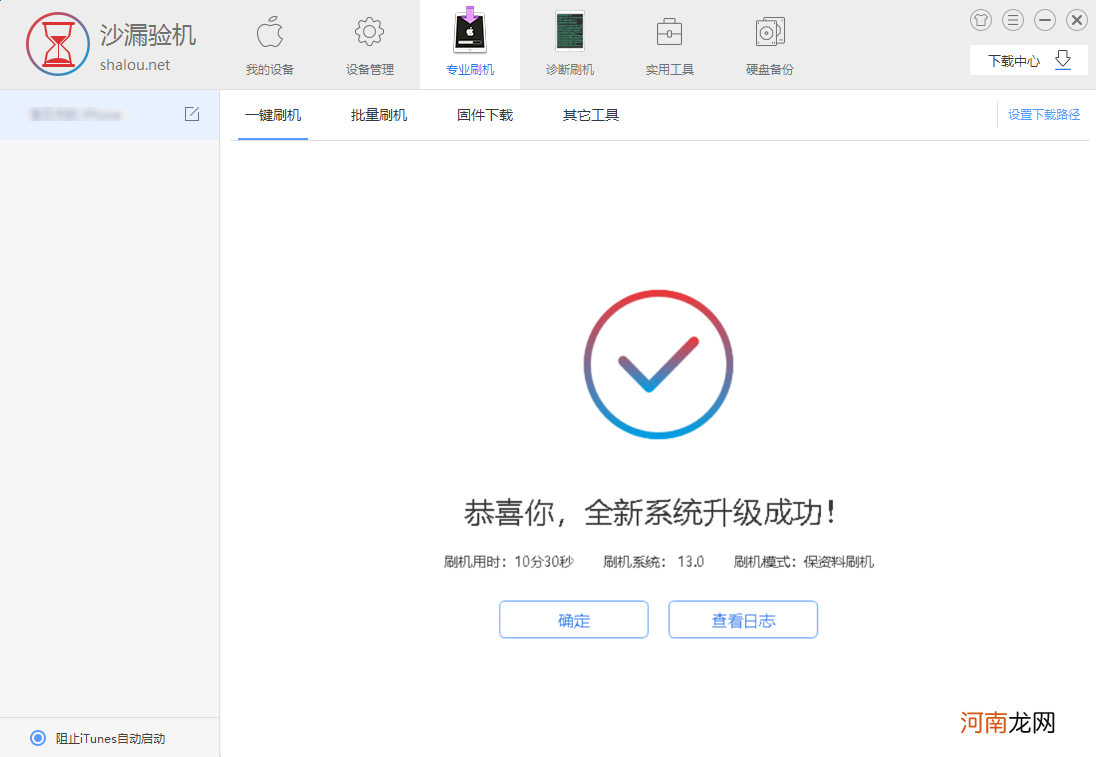
文章插图
Mac 端
1 . 下载 MobileDevice.pkg 并安装(公众号「PriceTag发现好应用」回复「iOS 13」获取插件下载链接) 。
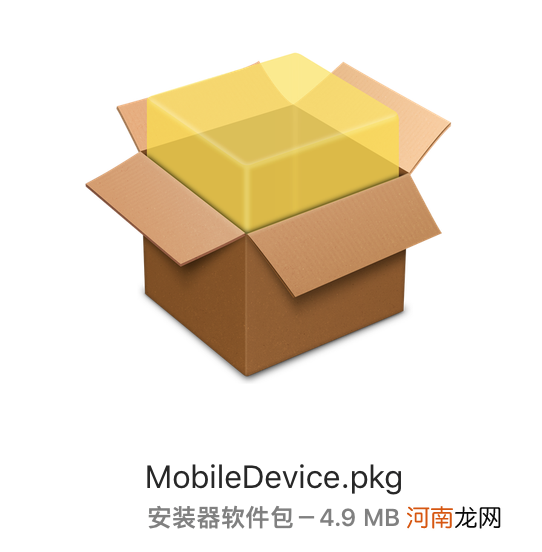
文章插图
2 . 打开 Mac 上的 iTunes,用数据线连接 iOS 设备与 Mac 。

文章插图
3 . 按住 Option 同时点击检查更新,会弹出文件选择界面然后选择刚才下载好的 ipsw 固件即可升级 。
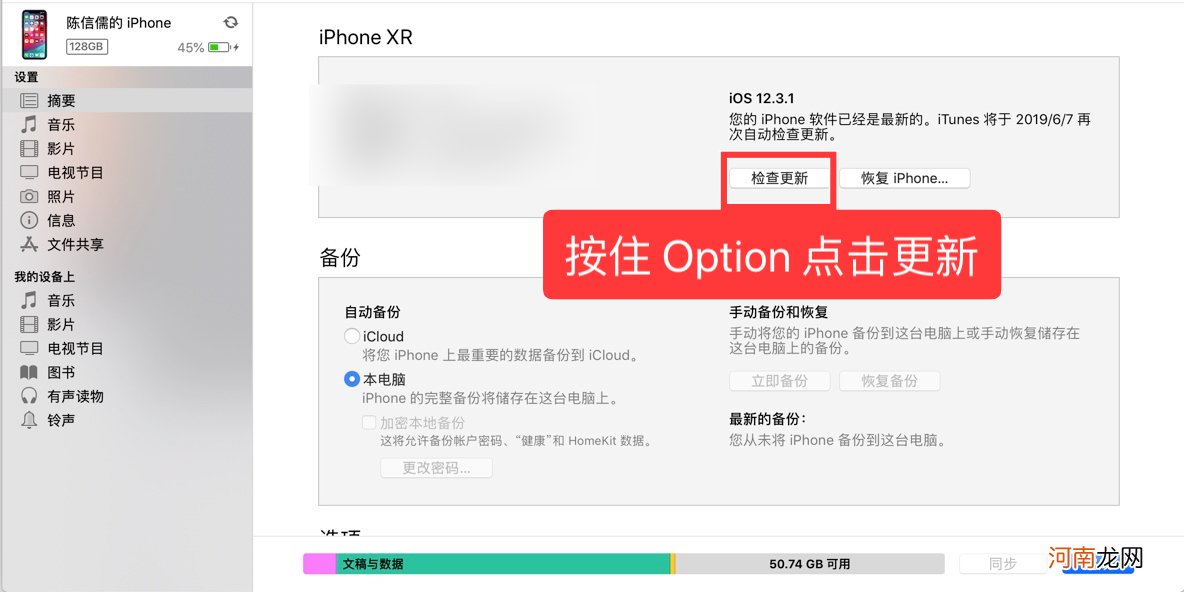
文章插图
4 . 耐心等待安装就可以体验最新的 iOS 13 了 。
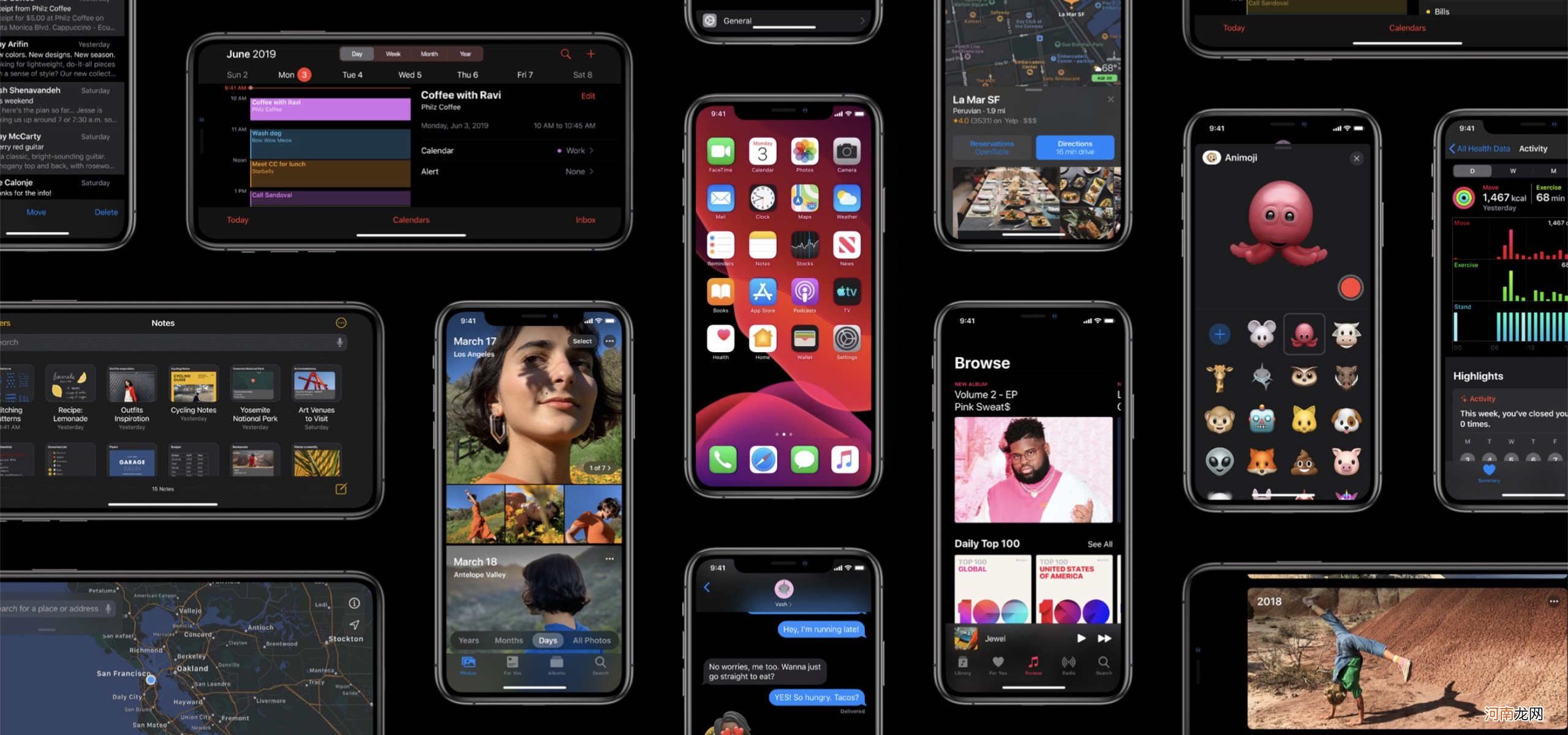
文章插图
注意事项??
支持 iOS 13 的设备有
iPhone Xs 和 iPhone Xs MaxiPhone XRiPhone XiPhone 8 和 iPhone 8 PlusiPhone 7 和 iPhone 7 PlusiPhone SEiPhone 6s 和 iPhone 6s iPod touch (7th generation)
同时,更新 iPadOS 13 的方法与 iPhone 相同,支持 iPadOS 13 的设备有
iPad Pro 全系列iPad 2018iPad 2017iPad mini 5iPad mini 4iPad Air (3rd generation)iPad Air 2
【苹果12怎么安装软件 苹果13怎么安装软件】再次提醒!任何刷机的操作都有可能存在数据丢失风险,所以请做好备份工作 。
- win10系统怎么做备份 win10家庭版系统备份
- 个人酒店住宿记录怎么查 住宿记录
- 学生公交卡丢了怎么挂失
- 淡奶油怎么打发手动打蛋器 淡奶油怎么打发手动
- 写作13读作是多少 13读作和写作怎么写
- 以直报怨 以德报德什么意思 以直报怨 以德报德怎么理解
- 烫伤一小时后起泡怎么处理 烫伤恢复期二次起泡怎么处理
- 华为手机通话记录怎么查 华为手机怎么看最近联系人
- 兰芝致美紧颜面霜怎么样 兰芝致美紧颜眼霜怎么样
- wps如何设置筛选条件 wps怎么设置筛选条件
